Hardwarová chyba? Problém s kompatibilitou? Jak aktualizovat počítač S Bios/UEFI
1. Stáhněte si soubor aktualizace BIOS od výrobce. Pokud potřebujete flashback bios na jednom počítači, pravděpodobně to budete muset udělat na jiném, který funguje.
Jak aktualizovat BIOS na PC: 3 způsoby, jak získat nový firmware
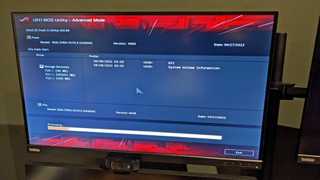
BIOS vašeho počítače (také nazývaný jeho UEFI nebo jeho firmware) je software nízké úrovně, který základní deska používá k interakci s vaším procesorem, chladicími systémy, rozšiřujícími kartami a porty. V průběhu času vydávají výrobci základních desek i PC OEM (včetně těch, kteří vyrábějí notebooky) aktualizace BIOS, které opravují chyby, přidávají podporu pro nové procesory nebo funkce a někdy zlepšují výkon nebo tepelné správu.
Obvykle není nutné aktualizovat svůj bios, takže nemusíte spěchat a chytit nejnovější verzi, pokud nemáte problém. Někdy však opravdu potřebujete novou verzi. Například základní desky z řady starších Intel 600 vyžadují aktualizace BIOS dříve, než budou moci pracovat s CPU s 13. Gen “Raptor Lake” a základní desky řady AMD 300, 400 a 500 série mohou potřebovat aktualizace bios, aby rozpoznaly procesory, které přišly později, jako je Ryzen 5000 Series, jako je Ryzen 5000 Series, jako je Ryzen 5000 Series. Opravy pro nechvamous Spectre a Meltdown zranitelnosti také vyžadují aktualizace BIOS.
Mějte na paměti, že špatný nebo nesprávný soubor bios může zděnovat vaši základní desku, jak by mohlo snížit energii uprostřed aktualizace BIOS. Před pokusem o instalaci BIOS buďte tedy opatrní a dvakrát zkontrolujte. Také si všimněte, že aktualizace BIOS může vymazat veškerá vlastní nastavení, která máte, jako je přetaktování napětí, časování paměti nebo dokonce pořadí spouštění, takže je budete muset znovu nastavit po aktualizaci.
Pokud potřebujete aktualizovat svůj BIOS, existují tři hlavní metody:
- Aktualizace prostřednictvím prostředí BIOS / UEFI:Boot do BIOS PC (aka UEFI) prostředí a použijte tam nabídky k načtení aktualizace BIOS, kterou jste vložili na USB flash disk.
- BIOS Flashback: K dispozici na některých základních deskách vyšších end, to vám umožní aktualizovat bez zavedení PC nebo dokonce mít nainstalovaný CPU. Stačí dát soubory aktualizace bios na flash disk (rozhodně nepotřebujete jeden z Nejlepší flash disky Za tímto účelem připojte jej do konkrétního portu na základní desce, stiskněte tlačítko a počkejte několik minut, zatímco některá světla blesky. Pokud vaše základní deska nebude podporovat váš nový procesor, budete potřebovat flashback BIOS, dokud nedostane aktualizaci BIOS.
- Aktualizace prostřednictvím softwaru Windows: Některé společnosti mají software, který vám umožní zahájit aktualizaci z OS. Je však riskantnější, protože pokud se Windows během procesu zhroutí, můžete mít problémy.
Nejlepší metodou pro většinu okolností je aktualizace prostřednictvím BIOS, protože metoda Windows, i když je vhodná, představuje větší možnosti chyby, které by mohly vést k nefunkční základní desce.
Kontrola aktuální verze BIOS
Předtím, než se rozhodnete aktualizovat na nový BIOS, budete muset vědět, které číslo verze máte, abyste ji mohli zkontrolovat na základě seznamu dostupných aktualizací, abyste zjistili, zda jsou skutečně novější. Při pohledu na protokoly změn se můžete také rozhodnout, že nemusíte vůbec aktualizovat.
Nejspolehlivějším způsobem, jak zkontrolovat vaši aktuální verzi BIOS, je vstoupit do programu nastavení BIOS (aka UEFI) před botami počítače a podívat se na číslo tam. Je to obvykle na hlavní kartě nebo první kartě, kterou vidíte.
Informace o verzi můžete také získat v OS (pravděpodobně). Chcete -li zobrazit vaši aktuální verzi v systému Windows:
1. Spusťte aplikaci pro informace o systému. Můžete se tam dostat hledáním systémových informací.
2. Hledejte verzi / datum BIOS v pravém sloupci.
Všimněte si, že některé základní desky nemusí přesně nahlásit číslo své verze Windows. Pokud kód vypadá špatně a neodpovídá číslům verzí BIOS na webu výrobce, můžete získat spolehlivější výsledek tím, že půjdete přímo do BIOS a podíváte se na rozhraní.
Než aktualizujete: Zapište si nebo snímkem obrazovky
Aktualizace často vymaže všechna nastavení, která jste změnili v BIOS. Pokud jste změnili některá z výchozích nastavení BIOS, ať už jde o vlastní přetaktování, umožňování XMP, nastavení načasování beran nebo jen změnu pořadí spouště Aktualizace.
Sníky většiny nastavení Bios můžete pořídit vložením USB Flash Drive a zasažením klíče F12. Po aktualizaci BIOS pak budete muset tyto hodnoty zkontrolovat a znovu vstoupit.
Jak najít soubor aktualizace BIOS
Než budete moci aktualizovat svůj BIOS, samozřejmě musíte získat nejnovější verzi, která je obvykle k dispozici jako jediný soubor ke stažení od vašeho výrobce základní desky nebo PC OEM. Pokud používáte software Windows k aktualizaci vašeho BIOS (nedoporučuje se), provede to pro vás stahování.
1. Najděte soubor na stránce podpory / stahování výrobce pro váš produkt. V případě mé základní desky Asus Rog Strix X570-E jsem hledal stránku produktu na Googlu, klikl na kartu podpory na stránce a poté jsem našel BIOS na kartě „Driver & Tools“. Zážitky z webové navigace se bude lišit na každém webu.
2. Stáhněte si nejnovější verzi stabilní. Pokud vidíte bios, který je označen jako „beta“, doporučil bych jít s posledním souborem před tímto.
3. Rozbalte soubor Pokud je v archivu zip.
Jak aktualizovat svůj BIOS prostřednictvím nastavení UEFI
1. Zkopírujte soubor BIOS na USB flash disk který má oddíl FAT32.
2. Pozastavte šifrování bitlocker Pokud máte povoleno v systému Windows. Pokud aktualizujete bios, aniž byste to udělali, můžete ztratit data, pokud šifrování hledá starý bios. BitLocker funguje pouze v systému Windows 10 nebo 11 Pro, ale automaticky se otočí, když se poprvé přihlásíte do účtu Microsoft. Chcete -li jej pozastavit, vyhledejte v nabídce vyhledávání „Správa bitlocker“ a měli byste najít nabídku. Bitlocker můžete znovu povolit. Je také dobrý nápad ponechat si kopii klíče pro zotavení bitlocker na flash disku.
3. Restartujte počítač a Zadejte BIOS. Obvykle se tam můžete dostat zasažením F2 nebo DEL během procesu sloupku (Power on Self-test). Podívejte se na náš příběh Jak zadat bios Úplný seznam přístupových klíčů a dalších způsobů, jak k nim přístup.
4. Přepněte z snadno na pokročilé režim nabídky Pokud je systém v jednoduchém nebo základním režimu a dává vám výběr. Na spodní straně obrazovky obvykle uvidíte poznámku zobrazující klíč k stisknutí / tlačítku a kliknutím se změníte do pokročilého režimu. Na základních deskách Asus obvykle zasáhnete F7 a změníte se z „EZ režimu.”
5. Přejděte do nabídky aktualizace uvnitř bios. Funkce aktualizace bude mít jiné jméno v závislosti na dodavateli základní desky, i když obvykle obsahují slovo „Flash.„Mezi hlavní dodavatele základní desky patří aktuální jména:
Bez ohledu na to, jak se to říká, funguje to v podstatě stejným způsobem.
6. Vyberte soubor BIOS Z vaší flash disk.
7. Klikněte na ANO (nebo v pořádku) potvrdit.
Pravděpodobně uvidíte nabídku stavu, které vám ukáže pokrok vaší aktualizace, která obvykle trvá více než pár minut. Pak vás PC buď vrátí do bios nebo restartu.
Jak aktualizovat svůj BIOS prostřednictvím flashback Bios
V některých případech možná nebudete moci spustit počítač, abyste se dostali do nabídky Bios / UEFI. Například mnoho základních desek vyžaduje aktualizaci BIOS dříve, než budou podporovat novější procesory generace. Mnoho základních desek AMD s zásuvkami AM4 se nevede s čipem, který je novější než ty, z nichž deska vyšla, takže si můžete například koupit základní desku s čipovou sadou B350 nebo B450 a před ním může potřebovat aktualizaci bios bude pracovat s vaším procesorem Ryzen 5000. Stejný problém se může nastat při použití základní desky řady Intel 600 s CPU 13. genů. To však není vždy, protože některé desky, které byly odeslány později, budou mít aktualizovaný bios z továrny.
Naštěstí některé (ale ne většinu) základní desky mají flashback BIOS, což vám umožňuje aktualizovat BIOS z USB Flash Drive, aniž by bylo nutné zavést nebo dokonce mít nainstalovaný CPU. Všimněte si, že někteří výrobci základní desky používají jiný název než „BIOS Flashback“-Gigabyte nazývá jeho Q-Flash plus-ale proces je stejný. Takto:
1. Stáhněte si soubor aktualizace BIOS od výrobce. Pokud potřebujete flashback bios na jednom počítači, pravděpodobně to budete muset udělat na jiném, který funguje.
2. Přejmenujte soubor BIOS jako nezbytné. Většina výrobců bude vyžadovat standardní název, který v něm nemá číslo verze, a řekne vám, které jméno, buď na webu, nebo v souboru ReadMe. Při stahování může být obslužný soubor, který pro vás přejmenuje soubor BIOS.
3. Zkopírujte soubor BIOS na USB flash disk to je formátováno jako fat32.
4. Ujistěte se, že počítač / základní deska, která potřebuje aktualizaci, je vypnuto, ale připojeno moci.
5. Vložte flash jednotku do vyhrazeného portu USB BIOS Na zadní straně základní desky. Obvykle je označen jako BIOS, ale pokud ji nemůžete najít, zkontrolujte příručku pro základní desku. Obvykle je také tlačítko BIOS Flashback, které budete muset stisknout.
6. Stiskněte tlačítko BIOS Flashback a podržte to po dobu 3 sekund nebo dokud neuvidíte, jak světlo začne blikat.
LED LED světlo BIOS flashback bude blikat, když čte soubor z jednotky. Počkejte, až to bude hotovo blikání (kdy bude pravděpodobně vypnuto). Dokončení by mělo trvat dvě nebo tři minuty, kdy byste měli být dobré jít.
Na některých deskách – například desky Asrock – pevné zelené světlo naznačuje, že je problém s BIOS. Pokud světlo vůbec neskřtí, něco nefunguje. Měli byste se ujistit, že je základní deska zapojena do napájecího zdroje, který je zapnutý a že USB Flash Drive má platný soubor BIOS, který má správný název souboru.
Jak aktualizovat svůj BIOS prostřednictvím softwaru Windows
Toto je poslední a nejméně doporučená metoda aktualizace bios vašeho počítače. Aktualizace prostřednictvím softwaru Windows je vhodná, ale pokud se něco pokazí, způsobí, že software se zhroutí nebo soubor BIOS bude poškozen, můžete mít vážné problémy. Ale ve většině případů to bude fungovat dobře.
Na mnoha předem vytvořených stolních počítačích a notebookech je do užitkového softwaru zabudována funkce aktualizace BIOS. U základních desek budete muset zkontrolovat pokyny a webové stránky výrobců, protože funkce aktualizace BIOS bude zabudována do různých aplikací pro každou značku. Například moje základní deska Asus X570 vyžadovala software společnosti AI Suite 3 společnosti, aby aktualizovala svůj bios zevnitř Windows. Na základních deskách Asrock je zabudován do Asrock App Shop.
Testoval jsem aktualizaci BIOS na své základní desce ASUS X570 pomocí AI Suite 3 a jeho funkce aktualizace EZ. I když byly k dispozici novější verze bios než ta, kterou jsem nainstaloval, software mě informoval, že „není třeba aktualizovat prostředí.„Možná je to proto, že aktualizace BIOS nebyla pro mě naprosto nezbytná nebo možná samotný software potřebuje aktualizaci.
Měl jsem však také možnost v AI Suite 3, abych vybral již nahraný soubor BIOS pro aktualizaci.
Takže jsem si vybral soubor aktualizace bios, který jsem si stáhl a vybral jej. Poté mi byla zobrazena verze BIOS a dostal jsem šanci zasáhnout aktualizaci.
Dostal jsem varování, což mi poskytlo poslední šanci ustoupit nebo stisknout tlačítko Flash.
Po kliknutí na OK ještě jednou se proces spustil.
Software mě pak přiměl k restartování, v tomto okamžiku se právě zařadil do nástroje pro aktualizaci firmwaru BIOS a spustil aktualizaci přímo tam.
Po několika minutách to bylo hotovo a restartováno. Nebude se spustit do Windows, dokud jsem se nevrátil zpět do bios, uložil tam nastavení a restartoval se a restartoval. Některá z mých nastavení byla také deaktivována a já jsem je musel znovu povolit.
Vzhledem k tomu, že tyto aplikace Windows vás stejně přistanou v nástroji pro nastavení bios, doporučujeme je přeskočit a jít přímo do bios.
Zůstaňte na špičce
Připojte se k odborníkům, kteří čtou hardware Toma pro vnitřní stopu na PC Tech News – a mají více než 25 let. Pošleme rozbiré zprávy a hloubkové recenze CPU, GPU, AI, Hardware Maker a přímé do vaší doručené pošty.
Odesláním svých informací souhlasíte s podmínkami a zásadami ochrany osobních údajů a jsou ve věku 16 let a více.
AVRAM PITTCH je šéfredaktor hardwaru Toma. Když nehraje s nejnovějšími gadgety v práci nebo nese na helmy VR na veletrzích, najdete ho zakořenění telefonu, rozebírá svůj počítač nebo kódovací pluginy. S jeho technickými znalostmi a vášní pro testování vyvinul AVRAM mnoho reálných benchmarků, včetně testu baterie notebooků.
Hardwarová chyba? Problém s kompatibilitou? Jak aktualizovat bios/UEFI vašeho počítače
Základní vstupní/výstupní systém vašeho počítače nebo sjednocené rozšiřitelné rozhraní firmwaru by nemělo být tak často aktualizováno, ale někdy musíte aktualizovat bios/UEFI svého počítače.
Aktualizováno 15. září 2023
https: // www.PCMag.com/jak-to/jak-to-update-your-computers-bios

(Kredit: René Ramos; Getty Images/Kieran Stone)
Základní vstupní/výstupní systém počítače – nebo BIOS – se vydává v malém čipu na základní desce a spravuje nejzákladnější pokyny, které provozují váš počítač. Umožňuje vašemu počítači zapnout, zavést do operačního systému a spravovat připojená zařízení, jako je skladování, klávesnice a další periferie.
Obecně byste se neměli dotýkat tohoto softwaru, který často, pokud vůbec. Výrobce vašeho počítače může čas od času nabídnout aktualizace BIOS s určitými vylepšeními, i když tyto aktualizace obvykle nezavádějí nové funkce nebo obrovské zvýšení rychlosti.
Pokud chcete upgradovat na Windows 11, možná budete také muset povolit bezpečnostní čip TPM z BIOS, i když tato možnost může být ve výchozím nastavení povolit. Jediným dalším důvodem k přístupu k vašemu bios je, pokud jste postavili svůj vlastní počítač nebo plánujete přetaktování CPU nebo GPU.
Pokud nejnovější bios nepřijde s bezpečnostními záplatami, podpora nového hardwaru, který chcete použít, opravte chybu, která trápí vaše každodenní použití, nebo jinak víte, co tam děláte, je nejlepší nechat menu Bios na pokoji. Pokud spadnete do jedné z těchto kategorií a potřebujete aktualizovat svůj BIOS, zde je návod, jak to udělat.
Varování před začátkem
Všimněte si, že navigace v tomto rozhraní se může trochu lišit od počítače k počítači, zejména pokud máte novější stroj, který provozuje sjednocené rozšiřitelné rozhraní firmwaru nebo UEFI (které, i když je schopnější než jeho starší sourozenec, je stále často označován jako BIOS). Takže i když vám nemůžeme přesně říct, na co kliknout, následující pokyny by vás měly dostat do pravého ballparku.
Instalace (nebo „blikání“) Nový BIOS je nebezpečnější než aktualizace jednoduchého programu Windows, a pokud se během procesu něco pokazí, můžete skončit z cihel počítače. Nechci být o tom všichni zkázy a gloom; Nikdy jsem neměl problém s aktualizací mého bios – a udělal jsem to mnohokrát – ale je důležité být opatrný.
Jak aktualizovat bios nebo UEFI své základní desky

BIOS by měl být zastaralou zkratkou ve světě PC a notebooků, ale i nyní přetrvává.
Značí základní vstupní/výstupní systém a je to čip, který umožňuje vašemu počítači nebo notebooku provádět základní operace spuštění před Windows – nebo jiným operačním systémem – zatížení.
V těchto dnech však základní desky PC a notebooků nemají čipy BIOS. Místo toho používají nový systém, který prochází novou zkratkou: UEFI.
Stále je můžete spustit v režimu staršího bios, ale téměř každý, včetně výrobců základních desek, stále označuje UEFI jako „BIOS“.
Existují rozdíly mezi tím, jak BIOS a UEFI fungují, ale nic z toho není opravdu důležité, protože proces jeho aktualizace je do značné míry stejný.
A samozřejmě proto jste tady, protože chcete aktualizovat svůj.
Existují dva standardy BIOS, o které musíte být vědomi. Tradiční typ je vyřazován a nahrazen novějšími čipy UEFI, i když počítače vyrobené před rokem 2007 mohou mít stále starší verzi. UEFI vytvořila také univerzální standard pro všechny hlavní výrobce procesorů také
Měli byste aktualizovat bios?
Ale než vysvětlíme, jak to udělat, důležité varování.
Pokud se během aktualizace BIOS něco pokazí, může být váš počítač nebo notebook učiněn zbytečným. Pokud dojde ke snížení napájení nebo se při aktualizaci vypne počítač, může to znamenat, že se vůbec nestane spustit. Je to nepravděpodobné, ale ne vyloučeno.
Pokud tedy nemáte dobrý důvod, doporučujeme vám, abyste neaktualizovali bios.
Platné důvody pro aktualizaci zahrnují přidání podpory nového procesoru, který plánujete nainstalovat, opravit chybu, problém s výkonem nebo zranitelnost nebo přidat nové funkce, které chcete nebo potřebujete.
Jak aktualizovat BIOS / UEFI
Za předpokladu, že stále chcete upgradovat, zde je přehled procesu. Je dobré zkontrolovat přesný postup pro vaši konkrétní základní desku nebo notebook, protože se může lišit a samozřejmě nemůžeme poskytnout průvodce pro každý z nich.
- Stáhněte si nejnovější BIOS (UEFI) z webových stránek výrobce
- V případě potřeby to rozbalte a zkopírujte do jednotky USB Flash formátovaného na FAT32 (NTFS nemusí být podporováno)
- Restartujte počítač a zadejte BIOS (UEFI) stisknutím příslušného klíče na klávesnici (obvykle F2, Del nebo F10)
- Najděte nabídky a najděte obrazovku aktualizace
- Klikněte na tlačítko „Aktualizovat“ a vyberte soubor na jednotce USB
- Počkejte, až proces aktualizace dokončí, poté restartujte počítač
Pokud jste opatrný typ, je dobré si před založením provést zálohu všech důležitých souborů z vašeho počítače. Ačkoli neúspěšná aktualizace BIOS neohrožuje údaje na vašem pevném disku, je to bolest, pokud se k nim přiblíží, pokud se aktualizace pokazí.
Šance, jak jsme řekli, jsou malé. Ale přesto je to riziko.
Jak identifikovat značku a model základní desky
Vaším dalším krokem je pravděpodobně zjistit, která základní deska máte, abyste si mohli stáhnout správný soubor z webových stránek výrobce. Je zásadní, že máte ten správný a je pravděpodobně špatný nápad získat soubor od kdekoli jinde než stránky výrobce.
Úplný název modelu – například MSI Z170A Gaming Pro – se obvykle nachází někde na samotné desce. Je to důležité, protože obvykle existují jemně odlišné verze a každý může mít svůj vlastní individuální bios. Navíc byste měli zaznamenat číslo revize – například Rev 1.03G, protože může vyžadovat jiný soubor BIOS než předchozí revize rady.

Pokud aktualizujete notebook, musíte pouze najít značku a přesný model notebooku a přejít na web výrobce.
V obou případech byste měli hledat sekci podpory nebo stahování a hledat bios nebo firmware a ujistěte se, že stahujete správný soubor.
Jedním ze způsobů, jak zjistit, která základní deska máte a která verze BIOS je nainstalována, je použít informace o systému Windows System.
Podržte klíč Windows+ R a vyvolejte příkazový řádek běhu a do pole zadejte MSINFO32 a stiskněte OK.
Objeví se okno informací o systému, podobné níže uvedenému okně. V rámci shrnutí systému vyhledejte výrobce základní desky, verzi/datum/datum BIOS.
Někdy, jako v tomto případě, přesná verze není zobrazena, takže musíte restartovat a jít do samotného bios, abyste zkontrolovali verzi.
Pokud je základní deska nastavena na odkaz nebo UEFI, můžete také vidět v „režimu BIOS“. V ideálním případě by to pro moderní stroje měl být UEFI.
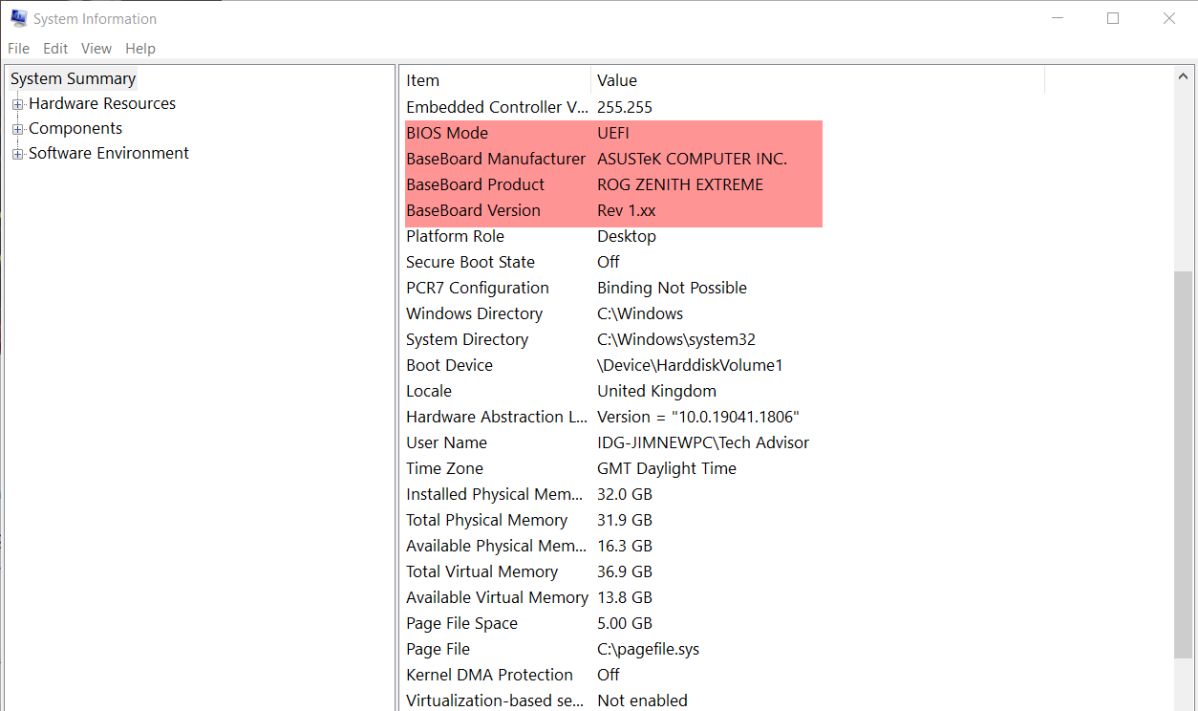
Jim Martin / Foundry
Jakmile přesně víte, který soubor BIOS potřebujete, a stáhli jste si správný soubor z webových stránek výrobce, stojí za přečtení jakýchkoli pokynů – obsažených v samotném stahování nebo na samotném webu výrobce – o přesném procesu aktualizace vašeho bios. Liší se a možná budete muset nakonfigurovat některé věci před zahájením procesu aktualizace, jako je deaktivace zabezpečených režimů spouštění a režimy rychlého zavádění.
Většinu času stačí extrahovat soubory ze souboru zipu a zkopírovat je do USB Drive.
Mohu aktualizovat bios v systému Windows 10?
Pro mnoho základních desek nemůžete aktualizovat z Windows 10. Budete muset restartovat a zadat BIOS a prohledat nabídku, jako je „EZ Flash“ „M Flash“ nebo „Q Flash“. Postupujte podle pokynů na obrazovce a vyberte soubor BIOS z USB jednotky.
Pokud nemáte přístup k BIOS, zde je několik dalších tipů, zejména pokud vaše základní deska místo toho použije UEFI.
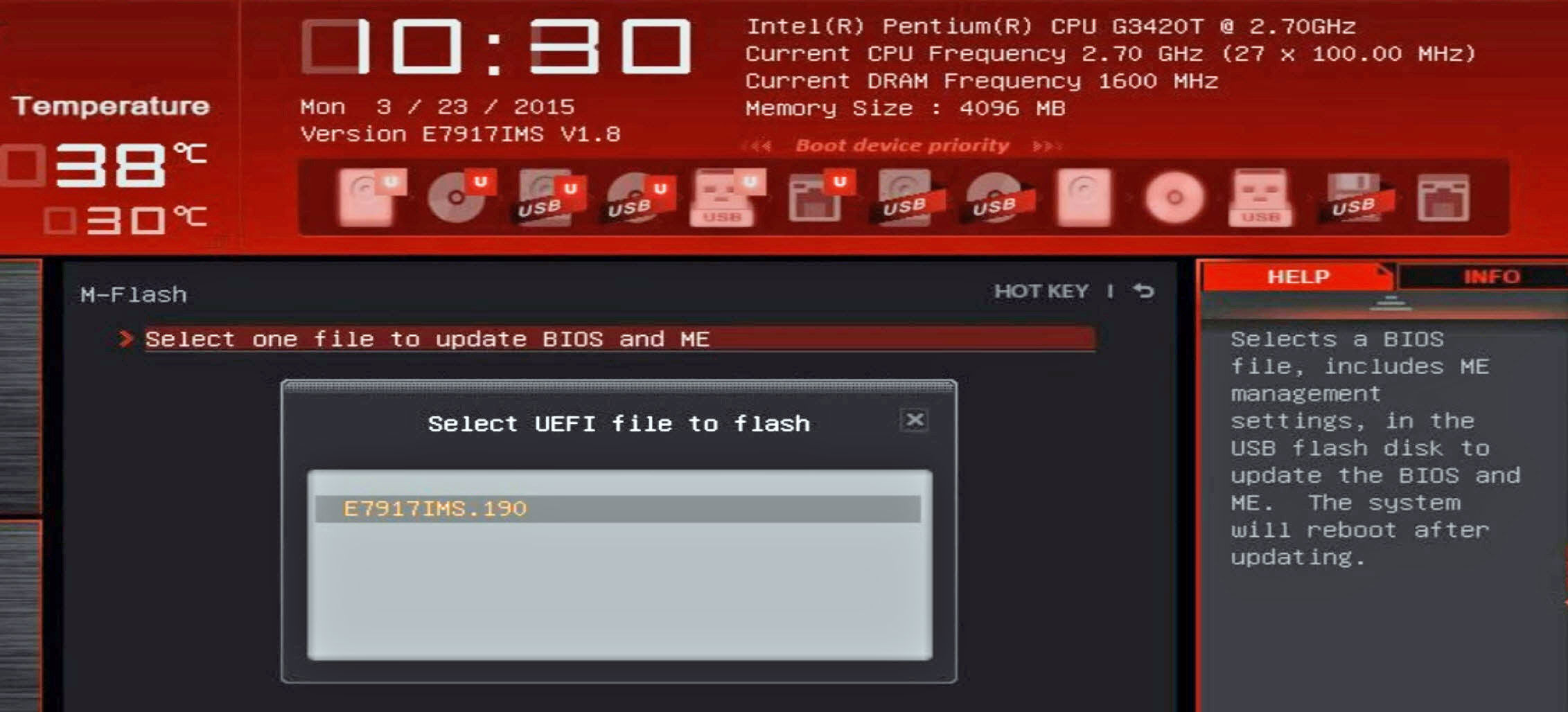
Možná však zjistíte, že váš výrobce základní desky nebo notebooku ano Nabídněte aplikaci Windows pro aktualizaci BIOS. Někteří výrobci notebooků, včetně Dell, budou dokonce zahrnout aktualizace BIOS ve svém hlavním užitkovém softwaru Updater Utility, v takovém případě to možná budete muset spustit.
Pokud vidíte možnost provést zálohu svého aktuálního bios před aktualizací, udělejte to, udělejte to. Vyhledejte položku podél linií „Uložit aktuální data BIOS“ a vyberte složku, ve které je uložte.
Postupujte podle pokynů v aplikaci a aktualizujte BIOS. Možná to budete muset nasměrovat na soubor BIOS, který jste již stáhli, nebo by to mohlo být schopno získat nejnovější verzi z internetu automaticky.
Pokrok aktualizace by měl být zobrazen a jakmile je dokončen, můžete nebo nemusí restartovat počítač, aby se změny projevily.
Zkontrolujte nastavení BIOS
Jakmile blikající nástroj úspěšně dokončí aktualizaci, můžete okamžitě restartovat počítač nebo notebook a pokračovat v práci s novým biosem. Nejprve však doporučujeme zkontrolovat některé věci.
Během spuštění zadejte BIOS pomocí příslušného klíče. Zkontrolujte hlavní nastavení, abyste se ujistili, že datum a čas jsou správné, pořadí spouštění (i.E. Který pevný disk je nejprve zkontrolován pro instalaci Windows) a ujistěte se, že všechno ostatní vypadá správně. Nemějte starosti s pokročilým nastavením, pokud nemáte žádné problémy. Pokud jste si zaznamenali předchozí nastavení BIOS nebo víte, co by měly být – například CPU a paměťové frekvence, podle toho je nakonfigurujte. Než se znovu vystoupíte, ujistěte se.
Související příběhy
- Jak zadat BIOS a změnit nastavení počítače nebo notebooku
- Jak optimalizovat váš RAM
- Jak vymazat pevný disk nebo SSD
Jak aktualizovat BIOS na PC: 3 způsoby, jak získat nový firmware | Hardware Tom S, hardwarová chyba? Problém s kompatibilitou? Jak aktualizovat počítač S BIOS/UEFI | PCMag
by • PC hry • 0 Comments
Hardwarová chyba? Problém s kompatibilitou? Jak aktualizovat počítač S Bios/UEFI
Jak aktualizovat BIOS na PC: 3 způsoby, jak získat nový firmware
BIOS vašeho počítače (také nazývaný jeho UEFI nebo jeho firmware) je software nízké úrovně, který základní deska používá k interakci s vaším procesorem, chladicími systémy, rozšiřujícími kartami a porty. V průběhu času vydávají výrobci základních desek i PC OEM (včetně těch, kteří vyrábějí notebooky) aktualizace BIOS, které opravují chyby, přidávají podporu pro nové procesory nebo funkce a někdy zlepšují výkon nebo tepelné správu.
Obvykle není nutné aktualizovat svůj bios, takže nemusíte spěchat a chytit nejnovější verzi, pokud nemáte problém. Někdy však opravdu potřebujete novou verzi. Například základní desky z řady starších Intel 600 vyžadují aktualizace BIOS dříve, než budou moci pracovat s CPU s 13. Gen “Raptor Lake” a základní desky řady AMD 300, 400 a 500 série mohou potřebovat aktualizace bios, aby rozpoznaly procesory, které přišly později, jako je Ryzen 5000 Series, jako je Ryzen 5000 Series, jako je Ryzen 5000 Series. Opravy pro nechvamous Spectre a Meltdown zranitelnosti také vyžadují aktualizace BIOS.
Mějte na paměti, že špatný nebo nesprávný soubor bios může zděnovat vaši základní desku, jak by mohlo snížit energii uprostřed aktualizace BIOS. Před pokusem o instalaci BIOS buďte tedy opatrní a dvakrát zkontrolujte. Také si všimněte, že aktualizace BIOS může vymazat veškerá vlastní nastavení, která máte, jako je přetaktování napětí, časování paměti nebo dokonce pořadí spouštění, takže je budete muset znovu nastavit po aktualizaci.
Pokud potřebujete aktualizovat svůj BIOS, existují tři hlavní metody:
Nejlepší metodou pro většinu okolností je aktualizace prostřednictvím BIOS, protože metoda Windows, i když je vhodná, představuje větší možnosti chyby, které by mohly vést k nefunkční základní desce.
Kontrola aktuální verze BIOS
Předtím, než se rozhodnete aktualizovat na nový BIOS, budete muset vědět, které číslo verze máte, abyste ji mohli zkontrolovat na základě seznamu dostupných aktualizací, abyste zjistili, zda jsou skutečně novější. Při pohledu na protokoly změn se můžete také rozhodnout, že nemusíte vůbec aktualizovat.
Nejspolehlivějším způsobem, jak zkontrolovat vaši aktuální verzi BIOS, je vstoupit do programu nastavení BIOS (aka UEFI) před botami počítače a podívat se na číslo tam. Je to obvykle na hlavní kartě nebo první kartě, kterou vidíte.
Informace o verzi můžete také získat v OS (pravděpodobně). Chcete -li zobrazit vaši aktuální verzi v systému Windows:
1. Spusťte aplikaci pro informace o systému. Můžete se tam dostat hledáním systémových informací.
2. Hledejte verzi / datum BIOS v pravém sloupci.
Všimněte si, že některé základní desky nemusí přesně nahlásit číslo své verze Windows. Pokud kód vypadá špatně a neodpovídá číslům verzí BIOS na webu výrobce, můžete získat spolehlivější výsledek tím, že půjdete přímo do BIOS a podíváte se na rozhraní.
Než aktualizujete: Zapište si nebo snímkem obrazovky
Aktualizace často vymaže všechna nastavení, která jste změnili v BIOS. Pokud jste změnili některá z výchozích nastavení BIOS, ať už jde o vlastní přetaktování, umožňování XMP, nastavení načasování beran nebo jen změnu pořadí spouště Aktualizace.
Sníky většiny nastavení Bios můžete pořídit vložením USB Flash Drive a zasažením klíče F12. Po aktualizaci BIOS pak budete muset tyto hodnoty zkontrolovat a znovu vstoupit.
Jak najít soubor aktualizace BIOS
Než budete moci aktualizovat svůj BIOS, samozřejmě musíte získat nejnovější verzi, která je obvykle k dispozici jako jediný soubor ke stažení od vašeho výrobce základní desky nebo PC OEM. Pokud používáte software Windows k aktualizaci vašeho BIOS (nedoporučuje se), provede to pro vás stahování.
1. Najděte soubor na stránce podpory / stahování výrobce pro váš produkt. V případě mé základní desky Asus Rog Strix X570-E jsem hledal stránku produktu na Googlu, klikl na kartu podpory na stránce a poté jsem našel BIOS na kartě „Driver & Tools“. Zážitky z webové navigace se bude lišit na každém webu.
2. Stáhněte si nejnovější verzi stabilní. Pokud vidíte bios, který je označen jako „beta“, doporučil bych jít s posledním souborem před tímto.
3. Rozbalte soubor Pokud je v archivu zip.
Jak aktualizovat svůj BIOS prostřednictvím nastavení UEFI
1. Zkopírujte soubor BIOS na USB flash disk který má oddíl FAT32.
2. Pozastavte šifrování bitlocker Pokud máte povoleno v systému Windows. Pokud aktualizujete bios, aniž byste to udělali, můžete ztratit data, pokud šifrování hledá starý bios. BitLocker funguje pouze v systému Windows 10 nebo 11 Pro, ale automaticky se otočí, když se poprvé přihlásíte do účtu Microsoft. Chcete -li jej pozastavit, vyhledejte v nabídce vyhledávání „Správa bitlocker“ a měli byste najít nabídku. Bitlocker můžete znovu povolit. Je také dobrý nápad ponechat si kopii klíče pro zotavení bitlocker na flash disku.
3. Restartujte počítač a Zadejte BIOS. Obvykle se tam můžete dostat zasažením F2 nebo DEL během procesu sloupku (Power on Self-test). Podívejte se na náš příběh Jak zadat bios Úplný seznam přístupových klíčů a dalších způsobů, jak k nim přístup.
4. Přepněte z snadno na pokročilé režim nabídky Pokud je systém v jednoduchém nebo základním režimu a dává vám výběr. Na spodní straně obrazovky obvykle uvidíte poznámku zobrazující klíč k stisknutí / tlačítku a kliknutím se změníte do pokročilého režimu. Na základních deskách Asus obvykle zasáhnete F7 a změníte se z „EZ režimu.”
5. Přejděte do nabídky aktualizace uvnitř bios. Funkce aktualizace bude mít jiné jméno v závislosti na dodavateli základní desky, i když obvykle obsahují slovo „Flash.„Mezi hlavní dodavatele základní desky patří aktuální jména:
Bez ohledu na to, jak se to říká, funguje to v podstatě stejným způsobem.
6. Vyberte soubor BIOS Z vaší flash disk.
7. Klikněte na ANO (nebo v pořádku) potvrdit.
Pravděpodobně uvidíte nabídku stavu, které vám ukáže pokrok vaší aktualizace, která obvykle trvá více než pár minut. Pak vás PC buď vrátí do bios nebo restartu.
Jak aktualizovat svůj BIOS prostřednictvím flashback Bios
V některých případech možná nebudete moci spustit počítač, abyste se dostali do nabídky Bios / UEFI. Například mnoho základních desek vyžaduje aktualizaci BIOS dříve, než budou podporovat novější procesory generace. Mnoho základních desek AMD s zásuvkami AM4 se nevede s čipem, který je novější než ty, z nichž deska vyšla, takže si můžete například koupit základní desku s čipovou sadou B350 nebo B450 a před ním může potřebovat aktualizaci bios bude pracovat s vaším procesorem Ryzen 5000. Stejný problém se může nastat při použití základní desky řady Intel 600 s CPU 13. genů. To však není vždy, protože některé desky, které byly odeslány později, budou mít aktualizovaný bios z továrny.
Naštěstí některé (ale ne většinu) základní desky mají flashback BIOS, což vám umožňuje aktualizovat BIOS z USB Flash Drive, aniž by bylo nutné zavést nebo dokonce mít nainstalovaný CPU. Všimněte si, že někteří výrobci základní desky používají jiný název než „BIOS Flashback“-Gigabyte nazývá jeho Q-Flash plus-ale proces je stejný. Takto:
1. Stáhněte si soubor aktualizace BIOS od výrobce. Pokud potřebujete flashback bios na jednom počítači, pravděpodobně to budete muset udělat na jiném, který funguje.
2. Přejmenujte soubor BIOS jako nezbytné. Většina výrobců bude vyžadovat standardní název, který v něm nemá číslo verze, a řekne vám, které jméno, buď na webu, nebo v souboru ReadMe. Při stahování může být obslužný soubor, který pro vás přejmenuje soubor BIOS.
3. Zkopírujte soubor BIOS na USB flash disk to je formátováno jako fat32.
4. Ujistěte se, že počítač / základní deska, která potřebuje aktualizaci, je vypnuto, ale připojeno moci.
5. Vložte flash jednotku do vyhrazeného portu USB BIOS Na zadní straně základní desky. Obvykle je označen jako BIOS, ale pokud ji nemůžete najít, zkontrolujte příručku pro základní desku. Obvykle je také tlačítko BIOS Flashback, které budete muset stisknout.
6. Stiskněte tlačítko BIOS Flashback a podržte to po dobu 3 sekund nebo dokud neuvidíte, jak světlo začne blikat.
LED LED světlo BIOS flashback bude blikat, když čte soubor z jednotky. Počkejte, až to bude hotovo blikání (kdy bude pravděpodobně vypnuto). Dokončení by mělo trvat dvě nebo tři minuty, kdy byste měli být dobré jít.
Na některých deskách – například desky Asrock – pevné zelené světlo naznačuje, že je problém s BIOS. Pokud světlo vůbec neskřtí, něco nefunguje. Měli byste se ujistit, že je základní deska zapojena do napájecího zdroje, který je zapnutý a že USB Flash Drive má platný soubor BIOS, který má správný název souboru.
Jak aktualizovat svůj BIOS prostřednictvím softwaru Windows
Toto je poslední a nejméně doporučená metoda aktualizace bios vašeho počítače. Aktualizace prostřednictvím softwaru Windows je vhodná, ale pokud se něco pokazí, způsobí, že software se zhroutí nebo soubor BIOS bude poškozen, můžete mít vážné problémy. Ale ve většině případů to bude fungovat dobře.
Na mnoha předem vytvořených stolních počítačích a notebookech je do užitkového softwaru zabudována funkce aktualizace BIOS. U základních desek budete muset zkontrolovat pokyny a webové stránky výrobců, protože funkce aktualizace BIOS bude zabudována do různých aplikací pro každou značku. Například moje základní deska Asus X570 vyžadovala software společnosti AI Suite 3 společnosti, aby aktualizovala svůj bios zevnitř Windows. Na základních deskách Asrock je zabudován do Asrock App Shop.
Testoval jsem aktualizaci BIOS na své základní desce ASUS X570 pomocí AI Suite 3 a jeho funkce aktualizace EZ. I když byly k dispozici novější verze bios než ta, kterou jsem nainstaloval, software mě informoval, že „není třeba aktualizovat prostředí.„Možná je to proto, že aktualizace BIOS nebyla pro mě naprosto nezbytná nebo možná samotný software potřebuje aktualizaci.
Měl jsem však také možnost v AI Suite 3, abych vybral již nahraný soubor BIOS pro aktualizaci.
Takže jsem si vybral soubor aktualizace bios, který jsem si stáhl a vybral jej. Poté mi byla zobrazena verze BIOS a dostal jsem šanci zasáhnout aktualizaci.
Dostal jsem varování, což mi poskytlo poslední šanci ustoupit nebo stisknout tlačítko Flash.
Po kliknutí na OK ještě jednou se proces spustil.
Software mě pak přiměl k restartování, v tomto okamžiku se právě zařadil do nástroje pro aktualizaci firmwaru BIOS a spustil aktualizaci přímo tam.
Po několika minutách to bylo hotovo a restartováno. Nebude se spustit do Windows, dokud jsem se nevrátil zpět do bios, uložil tam nastavení a restartoval se a restartoval. Některá z mých nastavení byla také deaktivována a já jsem je musel znovu povolit.
Vzhledem k tomu, že tyto aplikace Windows vás stejně přistanou v nástroji pro nastavení bios, doporučujeme je přeskočit a jít přímo do bios.
Zůstaňte na špičce
Připojte se k odborníkům, kteří čtou hardware Toma pro vnitřní stopu na PC Tech News – a mají více než 25 let. Pošleme rozbiré zprávy a hloubkové recenze CPU, GPU, AI, Hardware Maker a přímé do vaší doručené pošty.
Odesláním svých informací souhlasíte s podmínkami a zásadami ochrany osobních údajů a jsou ve věku 16 let a více.
AVRAM PITTCH je šéfredaktor hardwaru Toma. Když nehraje s nejnovějšími gadgety v práci nebo nese na helmy VR na veletrzích, najdete ho zakořenění telefonu, rozebírá svůj počítač nebo kódovací pluginy. S jeho technickými znalostmi a vášní pro testování vyvinul AVRAM mnoho reálných benchmarků, včetně testu baterie notebooků.
Hardwarová chyba? Problém s kompatibilitou? Jak aktualizovat bios/UEFI vašeho počítače
Základní vstupní/výstupní systém vašeho počítače nebo sjednocené rozšiřitelné rozhraní firmwaru by nemělo být tak často aktualizováno, ale někdy musíte aktualizovat bios/UEFI svého počítače.
Aktualizováno 15. září 2023
https: // www.PCMag.com/jak-to/jak-to-update-your-computers-bios
(Kredit: René Ramos; Getty Images/Kieran Stone)
Základní vstupní/výstupní systém počítače – nebo BIOS – se vydává v malém čipu na základní desce a spravuje nejzákladnější pokyny, které provozují váš počítač. Umožňuje vašemu počítači zapnout, zavést do operačního systému a spravovat připojená zařízení, jako je skladování, klávesnice a další periferie.
Obecně byste se neměli dotýkat tohoto softwaru, který často, pokud vůbec. Výrobce vašeho počítače může čas od času nabídnout aktualizace BIOS s určitými vylepšeními, i když tyto aktualizace obvykle nezavádějí nové funkce nebo obrovské zvýšení rychlosti.
Pokud chcete upgradovat na Windows 11, možná budete také muset povolit bezpečnostní čip TPM z BIOS, i když tato možnost může být ve výchozím nastavení povolit. Jediným dalším důvodem k přístupu k vašemu bios je, pokud jste postavili svůj vlastní počítač nebo plánujete přetaktování CPU nebo GPU.
Pokud nejnovější bios nepřijde s bezpečnostními záplatami, podpora nového hardwaru, který chcete použít, opravte chybu, která trápí vaše každodenní použití, nebo jinak víte, co tam děláte, je nejlepší nechat menu Bios na pokoji. Pokud spadnete do jedné z těchto kategorií a potřebujete aktualizovat svůj BIOS, zde je návod, jak to udělat.
Varování před začátkem
Všimněte si, že navigace v tomto rozhraní se může trochu lišit od počítače k počítači, zejména pokud máte novější stroj, který provozuje sjednocené rozšiřitelné rozhraní firmwaru nebo UEFI (které, i když je schopnější než jeho starší sourozenec, je stále často označován jako BIOS). Takže i když vám nemůžeme přesně říct, na co kliknout, následující pokyny by vás měly dostat do pravého ballparku.
Instalace (nebo „blikání“) Nový BIOS je nebezpečnější než aktualizace jednoduchého programu Windows, a pokud se během procesu něco pokazí, můžete skončit z cihel počítače. Nechci být o tom všichni zkázy a gloom; Nikdy jsem neměl problém s aktualizací mého bios – a udělal jsem to mnohokrát – ale je důležité být opatrný.
Jak aktualizovat bios nebo UEFI své základní desky
BIOS by měl být zastaralou zkratkou ve světě PC a notebooků, ale i nyní přetrvává.
Značí základní vstupní/výstupní systém a je to čip, který umožňuje vašemu počítači nebo notebooku provádět základní operace spuštění před Windows – nebo jiným operačním systémem – zatížení.
V těchto dnech však základní desky PC a notebooků nemají čipy BIOS. Místo toho používají nový systém, který prochází novou zkratkou: UEFI.
Stále je můžete spustit v režimu staršího bios, ale téměř každý, včetně výrobců základních desek, stále označuje UEFI jako „BIOS“.
Existují rozdíly mezi tím, jak BIOS a UEFI fungují, ale nic z toho není opravdu důležité, protože proces jeho aktualizace je do značné míry stejný.
A samozřejmě proto jste tady, protože chcete aktualizovat svůj.
Existují dva standardy BIOS, o které musíte být vědomi. Tradiční typ je vyřazován a nahrazen novějšími čipy UEFI, i když počítače vyrobené před rokem 2007 mohou mít stále starší verzi. UEFI vytvořila také univerzální standard pro všechny hlavní výrobce procesorů také
Měli byste aktualizovat bios?
Ale než vysvětlíme, jak to udělat, důležité varování.
Pokud se během aktualizace BIOS něco pokazí, může být váš počítač nebo notebook učiněn zbytečným. Pokud dojde ke snížení napájení nebo se při aktualizaci vypne počítač, může to znamenat, že se vůbec nestane spustit. Je to nepravděpodobné, ale ne vyloučeno.
Pokud tedy nemáte dobrý důvod, doporučujeme vám, abyste neaktualizovali bios.
Platné důvody pro aktualizaci zahrnují přidání podpory nového procesoru, který plánujete nainstalovat, opravit chybu, problém s výkonem nebo zranitelnost nebo přidat nové funkce, které chcete nebo potřebujete.
Jak aktualizovat BIOS / UEFI
Za předpokladu, že stále chcete upgradovat, zde je přehled procesu. Je dobré zkontrolovat přesný postup pro vaši konkrétní základní desku nebo notebook, protože se může lišit a samozřejmě nemůžeme poskytnout průvodce pro každý z nich.
Pokud jste opatrný typ, je dobré si před založením provést zálohu všech důležitých souborů z vašeho počítače. Ačkoli neúspěšná aktualizace BIOS neohrožuje údaje na vašem pevném disku, je to bolest, pokud se k nim přiblíží, pokud se aktualizace pokazí.
Šance, jak jsme řekli, jsou malé. Ale přesto je to riziko.
Jak identifikovat značku a model základní desky
Vaším dalším krokem je pravděpodobně zjistit, která základní deska máte, abyste si mohli stáhnout správný soubor z webových stránek výrobce. Je zásadní, že máte ten správný a je pravděpodobně špatný nápad získat soubor od kdekoli jinde než stránky výrobce.
Úplný název modelu – například MSI Z170A Gaming Pro – se obvykle nachází někde na samotné desce. Je to důležité, protože obvykle existují jemně odlišné verze a každý může mít svůj vlastní individuální bios. Navíc byste měli zaznamenat číslo revize – například Rev 1.03G, protože může vyžadovat jiný soubor BIOS než předchozí revize rady.
Pokud aktualizujete notebook, musíte pouze najít značku a přesný model notebooku a přejít na web výrobce.
V obou případech byste měli hledat sekci podpory nebo stahování a hledat bios nebo firmware a ujistěte se, že stahujete správný soubor.
Jedním ze způsobů, jak zjistit, která základní deska máte a která verze BIOS je nainstalována, je použít informace o systému Windows System.
Podržte klíč Windows+ R a vyvolejte příkazový řádek běhu a do pole zadejte MSINFO32 a stiskněte OK.
Objeví se okno informací o systému, podobné níže uvedenému okně. V rámci shrnutí systému vyhledejte výrobce základní desky, verzi/datum/datum BIOS.
Někdy, jako v tomto případě, přesná verze není zobrazena, takže musíte restartovat a jít do samotného bios, abyste zkontrolovali verzi.
Pokud je základní deska nastavena na odkaz nebo UEFI, můžete také vidět v „režimu BIOS“. V ideálním případě by to pro moderní stroje měl být UEFI.
Jim Martin / Foundry
Jakmile přesně víte, který soubor BIOS potřebujete, a stáhli jste si správný soubor z webových stránek výrobce, stojí za přečtení jakýchkoli pokynů – obsažených v samotném stahování nebo na samotném webu výrobce – o přesném procesu aktualizace vašeho bios. Liší se a možná budete muset nakonfigurovat některé věci před zahájením procesu aktualizace, jako je deaktivace zabezpečených režimů spouštění a režimy rychlého zavádění.
Většinu času stačí extrahovat soubory ze souboru zipu a zkopírovat je do USB Drive.
Mohu aktualizovat bios v systému Windows 10?
Pro mnoho základních desek nemůžete aktualizovat z Windows 10. Budete muset restartovat a zadat BIOS a prohledat nabídku, jako je „EZ Flash“ „M Flash“ nebo „Q Flash“. Postupujte podle pokynů na obrazovce a vyberte soubor BIOS z USB jednotky.
Pokud nemáte přístup k BIOS, zde je několik dalších tipů, zejména pokud vaše základní deska místo toho použije UEFI.
Možná však zjistíte, že váš výrobce základní desky nebo notebooku ano Nabídněte aplikaci Windows pro aktualizaci BIOS. Někteří výrobci notebooků, včetně Dell, budou dokonce zahrnout aktualizace BIOS ve svém hlavním užitkovém softwaru Updater Utility, v takovém případě to možná budete muset spustit.
Pokud vidíte možnost provést zálohu svého aktuálního bios před aktualizací, udělejte to, udělejte to. Vyhledejte položku podél linií „Uložit aktuální data BIOS“ a vyberte složku, ve které je uložte.
Postupujte podle pokynů v aplikaci a aktualizujte BIOS. Možná to budete muset nasměrovat na soubor BIOS, který jste již stáhli, nebo by to mohlo být schopno získat nejnovější verzi z internetu automaticky.
Pokrok aktualizace by měl být zobrazen a jakmile je dokončen, můžete nebo nemusí restartovat počítač, aby se změny projevily.
Zkontrolujte nastavení BIOS
Jakmile blikající nástroj úspěšně dokončí aktualizaci, můžete okamžitě restartovat počítač nebo notebook a pokračovat v práci s novým biosem. Nejprve však doporučujeme zkontrolovat některé věci.
Během spuštění zadejte BIOS pomocí příslušného klíče. Zkontrolujte hlavní nastavení, abyste se ujistili, že datum a čas jsou správné, pořadí spouštění (i.E. Který pevný disk je nejprve zkontrolován pro instalaci Windows) a ujistěte se, že všechno ostatní vypadá správně. Nemějte starosti s pokročilým nastavením, pokud nemáte žádné problémy. Pokud jste si zaznamenali předchozí nastavení BIOS nebo víte, co by měly být – například CPU a paměťové frekvence, podle toho je nakonfigurujte. Než se znovu vystoupíte, ujistěte se.
Související příběhy